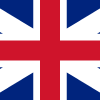"ใบขับขี่ดิจิทัล" เปิดขั้นตอนการสมัครผ่านแอพพลิเคชั่น DLT QR Licence

"ใบขับขี่ดิจิทัล" เปิดขั้นตอนการสมัครใช้งานผ่านแอพพลิเคชั่น "DLT QR Licence" ง่ายๆ ไม่ยุ่งยาก หลังจากที่ กรมการขนส่งทางบก เปิดใช้เพื่ออำนวยความสะดวกและเป็นทางเลือกเพิ่มเติมให้แก่ประชาชน
ภายหลังจากที่ "กรมการขนส่งทางบก" ได้มีการพัฒนาระบบการแสดงใบอนุญาตขับรถเสมือนจริงทางอิเล็กทรอนิกส์ (Electronic Driving License) หรือ ใบขับขี่แบบดิจิทัล ผ่านทางแอพพลิเคชั่น "DLT QR Licence" ตั้งแต่วันที่ 15 มกราคม 2562 เป็นต้นไป เพื่ออำนวยความสะดวกและเป็นทางเลือกเพิ่มเติมให้แก่ประชาชน
โดยประชาชนสามารถใช้ใบอนุญาตขับรถเสมือนจริงทางอิเล็กทรอนิกส์ในการแสดงเป็นหลักฐานเพื่อดำเนินการด้านต่าง ๆ กับสำนักงานขนส่งได้ทุกแห่ง รวมถึงหน่วยงานต่าง ๆ สามารถยอมรับใบอนุญาตขับรถเสมือนจริงทางอิเล็กทรอนิกส์เพื่อประโยชน์และอำนวยความสะดวกให้แก่ประชาชน ภายใต้กฎหมายที่แต่ละหน่วยงานถือปฏิบัติ
ในส่วนของแนวทางปฏิบัติสำหรับผู้ใช้รถใช้ถนนกรณีที่มีการกระทำความผิดตามกฎหมายจราจร ยังจำเป็นต้องแสดงใบอนุญาตขับรถที่เป็นตัวบัตรต่อตำรวจ

วันนี้ทีมข่าวกรุงเทพธุรกิจออนไลน์ ได้รวบรวมขั้นตอนการสมัครใช้งาน "ใบขับขี่ดิจิทัล" หรือใบอนุญาตขับรถเสมือนจริงทางอิเล็กทรอนิกส์ ผ่านแอปพลิเคชัน "DLT QR Licence" มาให้แล้ว บอกเลยว่าง่าย ๆ ไม่ยุ่งยาก
เริ่มต้นการใช้งาน
- ทำการดาวน์โหลด Application จาก Apple App Store สำหรับระบบปฏิบัติการ iOS หรือ Google Play Store สำหรับระบบปฏิบัติการ Android
- สามารถเข้าใช้งาน Application ได้ 4 วิธี ดังนี้
1) ลงทะเบียน (มี QR CODE)
2) ลงทะเบียน (ไม่มี QR CODE)
3) เข้าสู่ระบบ (ลงทะเบียนแล้ว)
4) ข้าม , ลงทะเบียนภายหลัง
1) ลงทะเบียน (มี QR CODE)
1. ลงทะเบียนเพื่อเข้าสู่ Application โดยการกดปุ่ม “ลงทะเบียน (มี QR CODE)” หลังจากนั้น กรอกข้อมูล เลขประจำตัว
ประชาชน/Passport , อีเมล สำหรับรับรหัส OTP
2. เมื่อกรอกข้อมูลครบถ้วน ระบบจะส่งรหัส OTP ทาง อีเมล และนำรหัสที่ได้ มากรอกที่ Application แล้วเข้าสู่หน้าจอสำหรับการตั้งรหัสผ่าน
3. เมื่อตั้งรหัสผ่านเรียบร้อยแล้ว จะทำการเข้าสู่ระบบด้วยรหัสผ่านที่ได้ตั้งไว้ และให้ทำการสแกน QR Code ของใบอนุญาตที่ได้ทำการลงทะเบียนไว้
4. เมื่อทำการลงทะเบียนสำเร็จ จะแสดงหน้าจอสำหรับการเข้าสู่ระบบ และสามารถกรอกรหัสผ่านที่ตั้งไว้ และเข้าใช้งาน
Application ได้

หน้าหลักของการใช้งาน ประกอบด้วยเมนูหลักทั้งหมด 5 เมนู
1. ข้อมูลใบอนุญาต
2. ข้อมูลส่วนบุคคล
3. แชร์เส้นทางการเดินทาง
4. SOS ขอความช่วยเหลือ
5. ข้อมูลข่าวสาร
และ 6. สแกน QR Code เพื่อให้การช่วยเหลือ
เมนูที่ 1 ข้อมูลใบอนุญาต
1. แสดงภาพเสมือนด้านหน้าและด้านหลังใบอนุญาต
- สามารถแสดงภาพขยายทั้งด้านหน้าและด้านหลังใบอนุญาต พร้อมกับแสดงภาพ QR CODE แบบขยายได้โดยแตะที่
รูปภาพที่ต้องการขยาย
2. ข้อมูลใบอนุญาต
- กดปุ่ม i จะแสดงข้อมูลใบอนุญาต และเมื่อกดปุ่มข้อมูลใบอนุญาตจะพบข้อมูลของผู้ถือใบอนุญาต
3. การต่ออายุใบอนุญาต (ถ้ามี)
- กดปุ่มต่ออายุใบอนุญาต เพื่อดูเอกสารที่ใช้ ขั้นตอนการดำเนินการ และ ค่าใช้จ่าย
4. การเปลี่ยนประเภทหรือชนิดใบอนุญาต (ถ้ามี)
- กดปุ่มการเปลี่ยนประเภทหรือชนิดใบอนุญาต เพื่อดูเอกสารที่ใช้ ขั้นตอนการดำเนินการ และ ค่าใช้จ่าย
5. การแก้ไขรายการ / ชำรุด / สูญหาย
- กดปุ่มการแก้ไขรายการ / ชำรุด / สูญหาย เพื่อดูเอกสารที่ใช้ ขั้นตอนการดำเนินการ และ ค่าใช้จ่าย
หมายเหตุ : กรณีที่ผู้ใช้งานมีใบอนุญาตขับรถมากกว่า 1 ใบ จะสามารถเลื่อนสไลด์หน้าจอซ้ายขวา เพื่อดูใบอนุญาตทั้งหมดในครอบครอง และ สามารถกดปุ่ม i เพื่อเข้าไปดูรายละเอียดข้อมูลใบอนุญาตแต่ละใบได้
เมนูที่ 2 ข้อมูลส่วนบุคคล
1. ข้อมูลทั่วไปส่วนบุคคล
- กรอกข้อมูลส่วนบุคคล หมู่โลหิต, ประวัติการแพ้ยา, โรคประจำตัว, สถานพยาบาลหลัก
2. ข้อมูลผู้ติดต่อกรณีฉุกเฉิน
- กรอกข้อมูล ชื่อ และ ความสัมพันธ์ ในการติดต่อฉุกเฉิน
3. สิทธิการรักษาพยาบาล
- กรอกข้อมูลสิทธิการรักษาพยาบาล
4. การบริจาคอวัยวะ
- กรอกข้อมูลการบริจาคอวัยวะ (ถ้ามี)
5. ยินยอมให้เปิดเผยข้อมูลเพื่อช่วยเหลือยามฉุกเฉิน
- เลือกที่กล่อง checkbox เพื่อยินยอมให้เปิดเผยข้อมูลเพื่อช่วยเหลือยามฉุกเฉิน และกดบันทึก
เมนูที่ 3 แชร์เส้นทางการเดินทาง
1. ช่องกรอกจุดหมายปลายทาง
- โดยกรอกจุดหมายปลายทางที่กำลังเดินทางไป
2. ปุ่มแชร์เส้นทาง
- กดปุ่มแชร์เส้นทางการเดินทางไปยังบุคคลที่ท่านต้องการผ่านทางไลน์ หรือ ช่องทางอื่นๆ
3. ปุ่มสิ้นสุดการแชร์
- กดปุ่มสิ้นสุดการแชร์เมื่อท่านถึงที่หมายหรือต้องการที่จะหยุดแชร์เส้นทางให้กับบุคคลอื่น
เมนูที่ 4 SOS ขอความช่วยเหลือ
1. ปุ่มโทรออก CALL
- สามารถดำเนินการโทรออกได้ทันไปยังหมายเลขฉุกเฉินที่ระบุไว้
2. ปุ่ม SMS
- สามารถกดปุ่ม SMS เพื่อส่งข้อความฉุกเฉินไปยังหมายเลขที่ระบุไว้
เมนูที่ 5 ข้อมูลข่าวสาร
1. ข่าวประชาสัมพันธ์
- ปุ่มข่าวประชาสัมพันธ์จะเป็นข่าวประชาสัมพันธ์จากทางกรมการขนส่งทางบก
2. ข่าวสาร
- ปุ่มข่าวสาร จะเป็นข่าวสารจากทางกรมการขนส่งทางบก

เมนูที่ 6 สแกน QR Code เพื่อให้การช่วยเหลือ
1. สแกน QR Code ของใบอนุญาตฯ ของผู้ที่เราต้องการให้การช่วยเหลือ
2. เมื่อระบบประมวลผลและพบข้อมูลที่ตรงกัน ก็จะแสดงผลข้อมูลดังต่อไปนี้
- ชื่อ-สกุล
- หมู่โลหิต
- ประวัติการแพ้ยา
- โรคประจำตัว
- สถานพยาบาลหลัก
- ผู้ที่ติดต่อเมื่อฉุกเฉิน
- หมายเลขติดต่อ
- สิทธิการรักษาพยาบาลต่างๆ
ทั้งนี้ข้อมูลดังกล่าวอาจไม่ถูกระบุไว้ หรือ ไม่อนุญาตให้เรียกดูข้อมูล โดยเจ้าของใบอนุญาตฯก็ได้
2) ลงทะเบียน (ไม่มี QR CODE)
1. ลงทะเบียนเพื่อเข้าสู่ Application โดยการกดปุ่ม “ลงทะเบียน (ไม่มี QR CODE)” หลังจากนั้น กรอกข้อมูล เลขประจำตัวประชาชน/Passport , อีเมล สำหรับรับรหัส OTP
2. เมื่อกรอกข้อมูลครบถ้วน ระบบจะส่งรหัส OTP ทาง อีเมล และนำรหัสที่ได้ มากรอกที่ Application แล้วเข้าสู่หน้าจอสำหรับการตั้งรหัสผ่าน
3. เมื่อตั้งรหัสผ่านเรียบร้อยแล้ว จะทำการเข้าสู่ระบบด้วยรหัสผ่านที่ได้ตั้งไว้ และเข้าใช้งาน Application ได้
หน้าหลักของการใช้งาน ประกอบด้วยเมนูหลักทั้งหมด 4 เมนู
1. แชร์เส้นทางการเดินทาง
2. SOS ขอความช่วยเหลือ
3. ข้อมูลข่าวสาร
4. เพิ่มใบอนุญาตขับรถของคุณ
และ 5. สแกน QR Code เพื่อให้การช่วยเหลือ
เมนูที่ 1 แชร์เส้นทางการเดินทาง
1. ช่องกรอกจุดหมายปลายทาง
- โดยกรอกจุดหมายปลายทางที่กำลังเดินทางไป
2. ปุ่มแชร์เส้นทาง
- กดปุ่มแชร์เส้นทางการเดินทางไปยังบุคคลที่ท่านต้องการผ่านทางไลน์ หรือ ช่องทางอื่นๆ
3. ปุ่มสิ้นสุดการแชร์
- กดปุ่มสิ้นสุดการแชร์เมื่อท่านถึงที่หมายหรือต้องการที่จะหยุดแชร์เส้นทางให้กับบุคคลอื่น
เมนูที่ 2 SOS ขอความช่วยเหลือ
1. ปุ่มโทรออก CALL
- สามารถดำเนินการโทรออกได้ทันไปยังหมายเลขฉุกเฉินที่ระบุไว้
2. ปุ่ม SMS
- สามารถกดปุ่ม SMS เพื่อส่งข้อความฉุกเฉินไปยังหมายเลขที่ระบุไว้
เมนูที่ 3 ข้อมูลข่าวสาร
1. ข่าวประชาสัมพันธ์
- ปุ่มข่าวประชาสัมพันธ์จะเป็นข่าวประชาสัมพันธ์จากทางกรมการขนส่งทางบก
2. ข่าวสาร
- ปุ่มข่าวสาร จะเป็นข่าวสารจากทางกรมการขนส่งทางบก
เมนูที่ 4 เพิ่มใบอนุญาตขับรถของคุณ
1. สแกน QR Code ใบอนุญาตฯ ที่ต้องการเพิ่มเข้าสู่ระบบ โดยต้องเป็นใบอนุญาตที่ตรงกับข้อมูลของบุคคลที่ได้ทำการ
ลงทะเบียนไว้ตั้งแต่ครั้งที่ยังไม่มี QR CODE
เมนูที่ 5 สแกน QR Code เพื่อให้การช่วยเหลือ
1. สแกน QR Code ของใบอนุญาตฯ ของผู้ที่เราต้องการให้การช่วยเหลือ
2. เมื่อระบบประมวลผลและพบข้อมูลที่ตรงกัน ก็จะแสดงผลข้อมูลดังต่อไปนี้
- ชื่อ-สกุล
- หมู่โลหิต
- ประวัติการแพ้ยา
- โรคประจำตัว
- สถานพยาบาลหลัก
- ผู้ที่ติดต่อเมื่อฉุกเฉิน
- หมายเลขติดต่อ
- สิทธิการรักษาพยาบาลต่างๆ
ทั้งนี้ข้อมูลดังกล่าวอาจไม่ถูกระบุไว้ หรือ ไม่อนุญาตให้เรียกดูข้อมูล โดยเจ้าของใบอนุญาตฯก็ได้

3) เข้าสู่ระบบ (ลงทะเบียนแล้ว)
1. กรณีที่เคยมีการลงทะเบียนไว้แล้วก่อนหน้านี้ สามารถเข้าใช้งาน Application ได้โดยกดปุ่ม “เข้าสู่ระบบ (ลงทะเบียนแล้ว)” F
โดยระบบจะให้ทำการกรอกข้อมูลที่เคยลงทะเบียนไว้แล้วก่อนหน้านี้ เพื่อแจ้งรหัสผ่านในการเข้าใช้งานระบบ
2. เมื่อกรอกรหัสผ่านเรียบร้อย จะเข้าสู่ระบบด้วยสิทธิของผู้ใช้งานตามที่เคยลงทะเบียนไว้แล้วก่อนหน้านี้
4) ข้าม , ลงทะเบียนภายหลัง
1. เข้าสู่ Application โดยการกดปุ่ม “ลงทะเบียน (ไม่มี QR CODE)” จะแสดงเมนู “ข้าม , ลงทะเบียนภายหลัง”
หน้าหลักของการใช้งาน ประกอบด้วยเมนูหลักทั้งหมด 2 เมนู
1. แชร์เส้นทางการเดินทาง
2. ข้อมูลข่าวสาร
และ 3. สแกน QR Code เพื่อให้การช่วยเหลือ
เมนูที่ 1 แชร์เส้นทางการเดินทาง
1. ช่องกรอกจุดหมายปลายทาง
- โดยกรอกจุดหมายปลายทางที่กำลังเดินทางไป
2. ปุ่มแชร์เส้นทาง
- กดปุ่มแชร์เส้นทางการเดินทางไปยังบุคคลที่ท่านต้องการผ่านทางไลน์ หรือ ช่องทางอื่นๆ
3. ปุ่มสิ้นสุดการแชร์
- กดปุ่มสิ้นสุดการแชร์เมื่อท่านถึงที่หมายหรือต้องการที่จะหยุดแชร์เส้นทางให้กับบุคคลอื่น
เมนูที่ 2 ข้อมูลข่าวสาร
1. ข่าวประชาสัมพันธ์
- ปุ่มข่าวประชาสัมพันธ์จะเป็นข่าวประชาสัมพันธ์จากทางกรมการขนส่งทางบก
2. ข่าวสาร
- ปุ่มข่าวสาร จะเป็นข่าวสารจากทางกรมการขนส่งทางบก
เมนูที่ 3 สแกน QR Code เพื่อให้การช่วยเหลือ
1. สแกน QR Code ของใบอนุญาตฯ ของผู้ที่เราต้องการให้การช่วยเหลือ
2. เมื่อระบบประมวลผลและพบข้อมูลที่ตรงกัน ก็จะแสดงผลข้อมูลดังต่อไปนี้
- ชื่อ-สกุล
- หมู่โลหิต
- ประวัติการแพ้ยา
- โรคประจ าตัว
- สถานพยาบาลหลัก
- ผู้ที่ติดต่อเมื่อฉุกเฉิน
- หมายเลขติดต่อ
- สิทธิการรักษาพยาบาลต่างๆ
ทั้งนี้ข้อมูลดังกล่าวอาจไม่ถูกระบุไว้ หรือ ไม่อนุญาตให้เรียกดูข้อมูล โดยเจ้าของใบอนุญาตฯก็ได้
อ่านรายละเอียดเพิ่มเติมคลิกที่นี่
DLT_QR_LICENCE_User_15-01-62.pdf